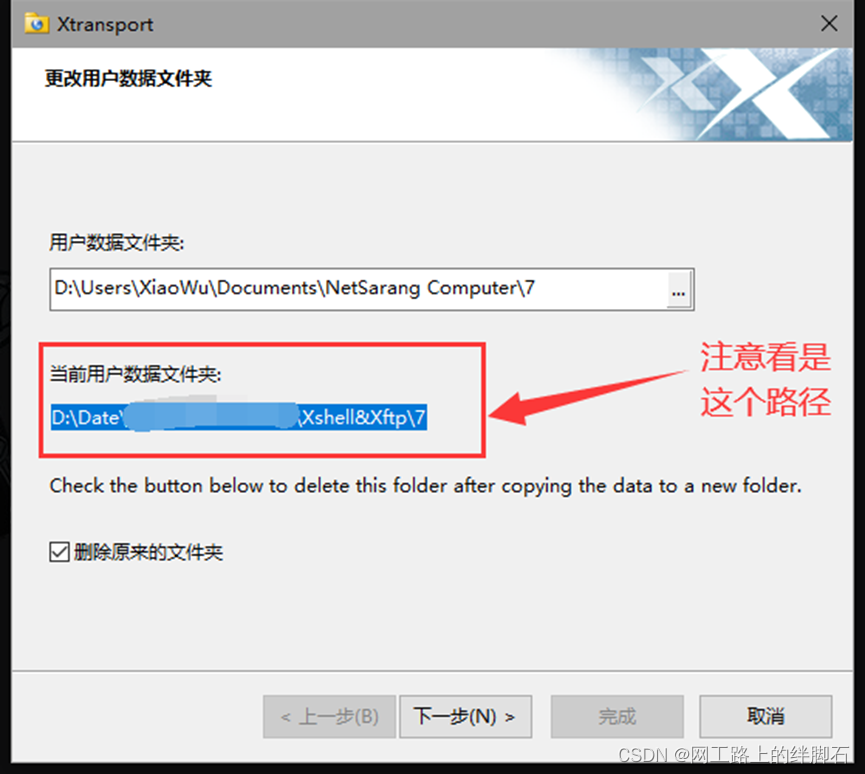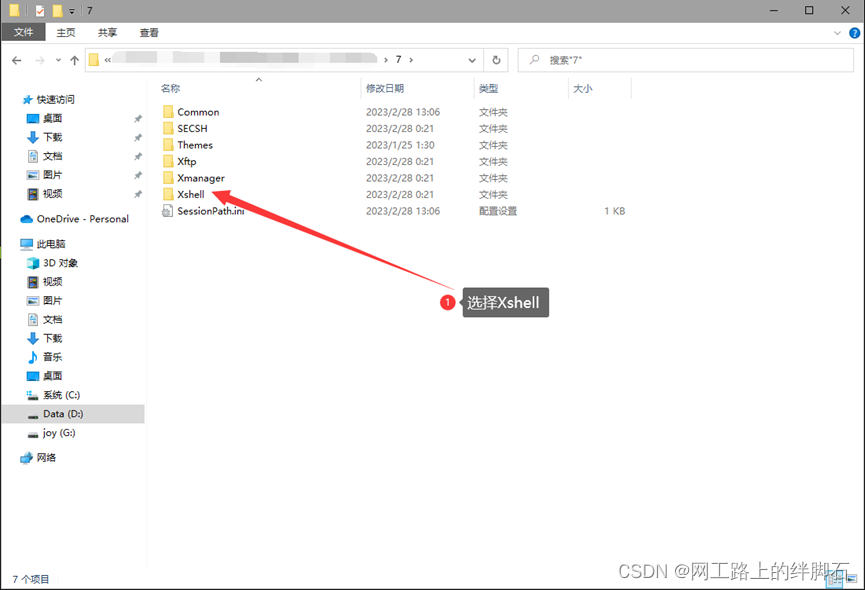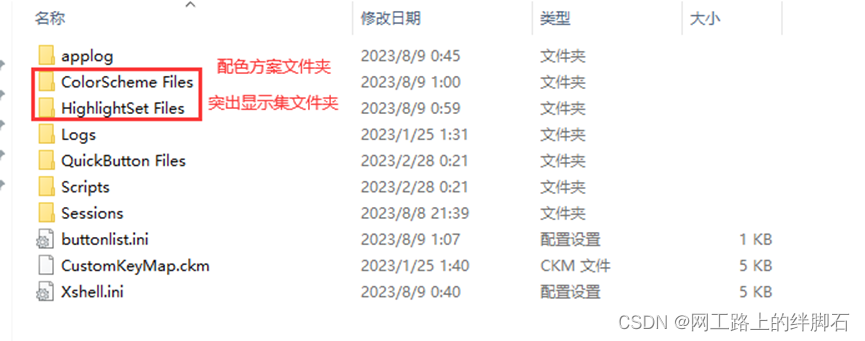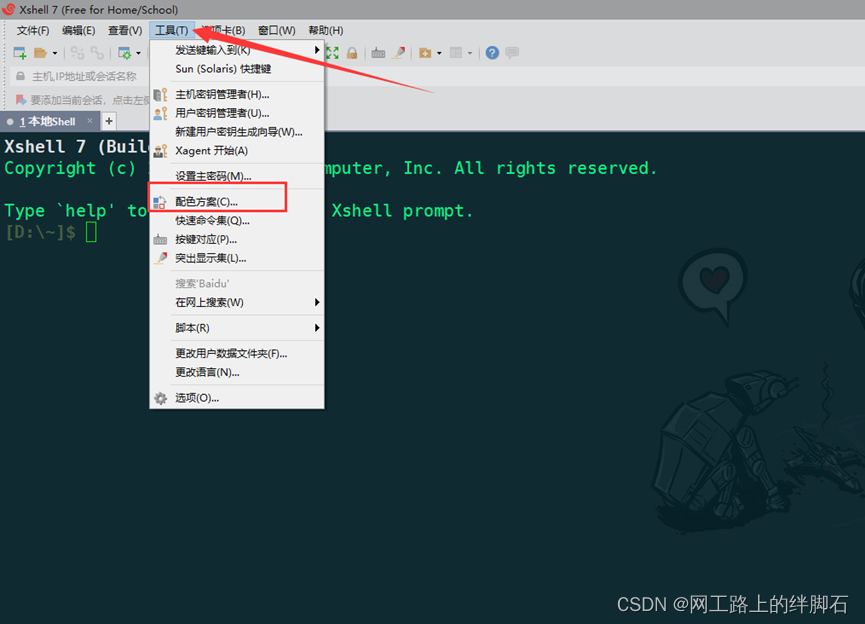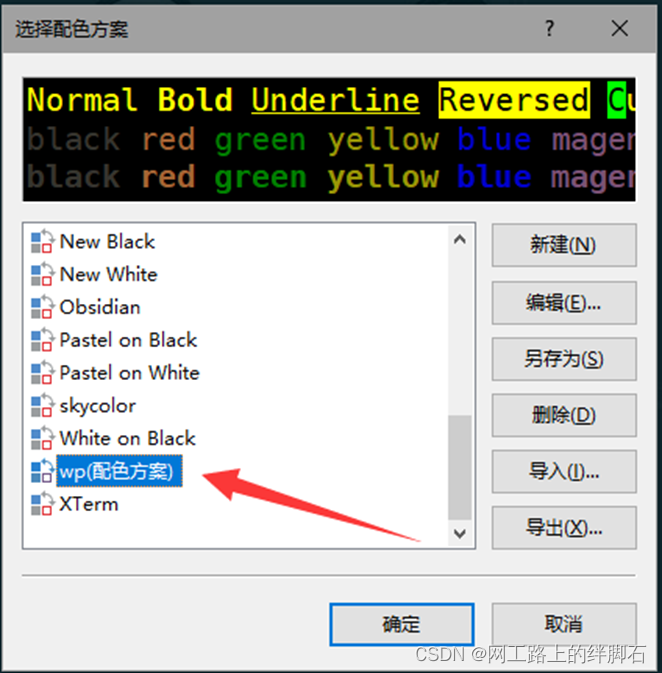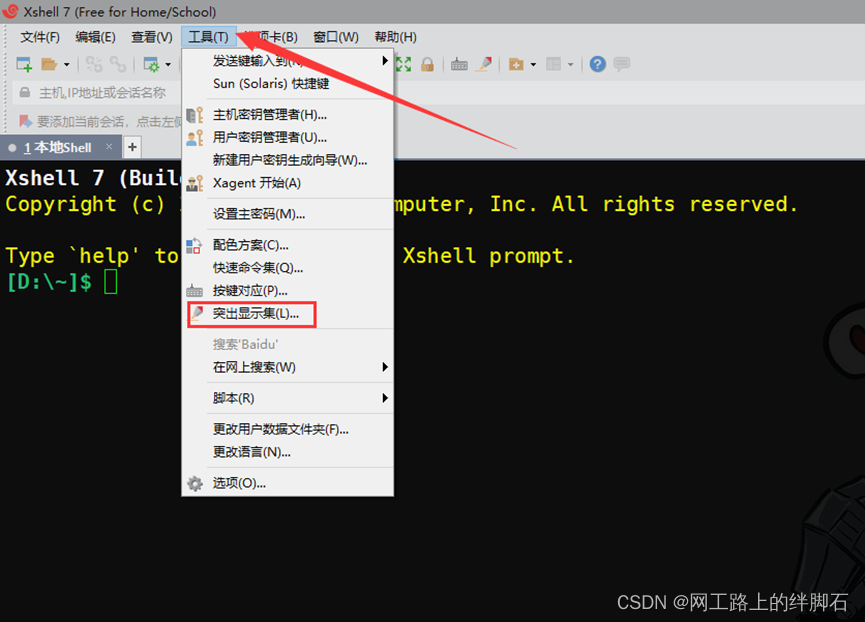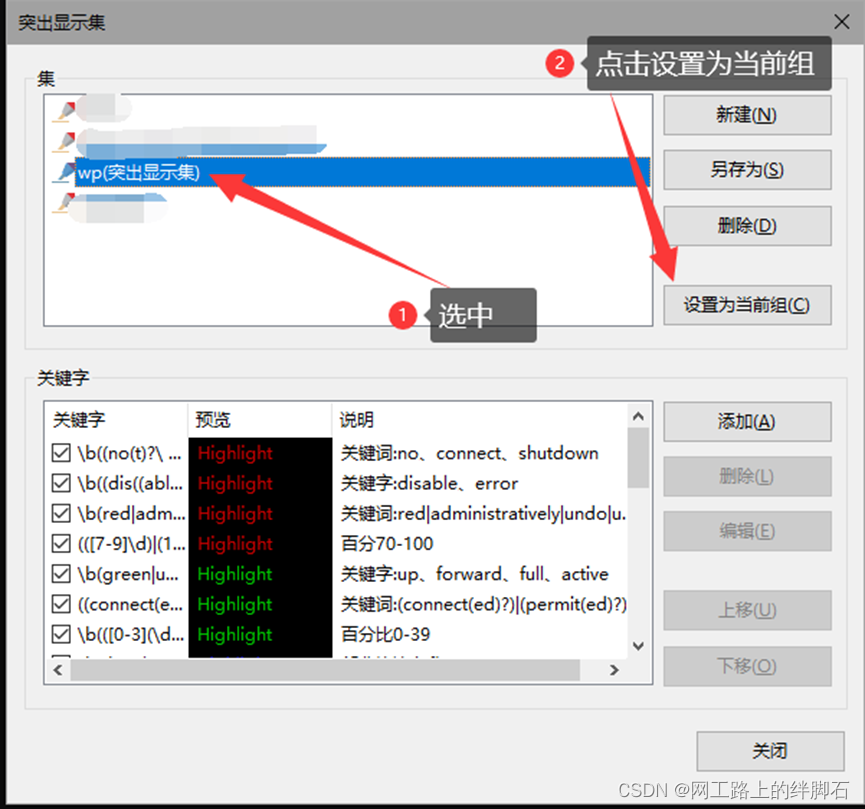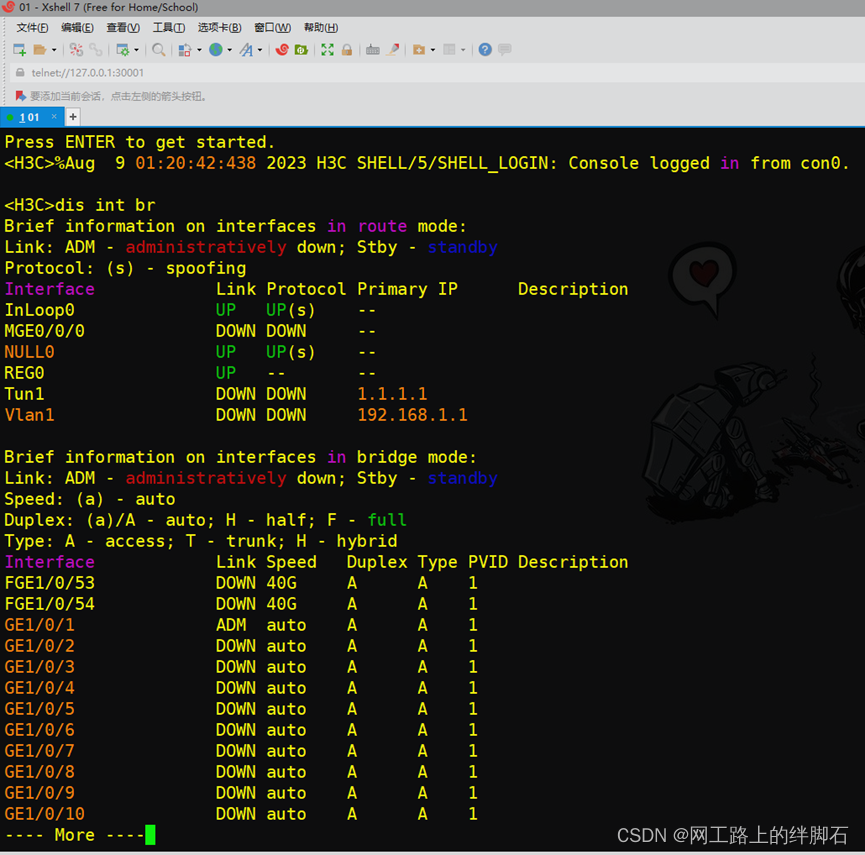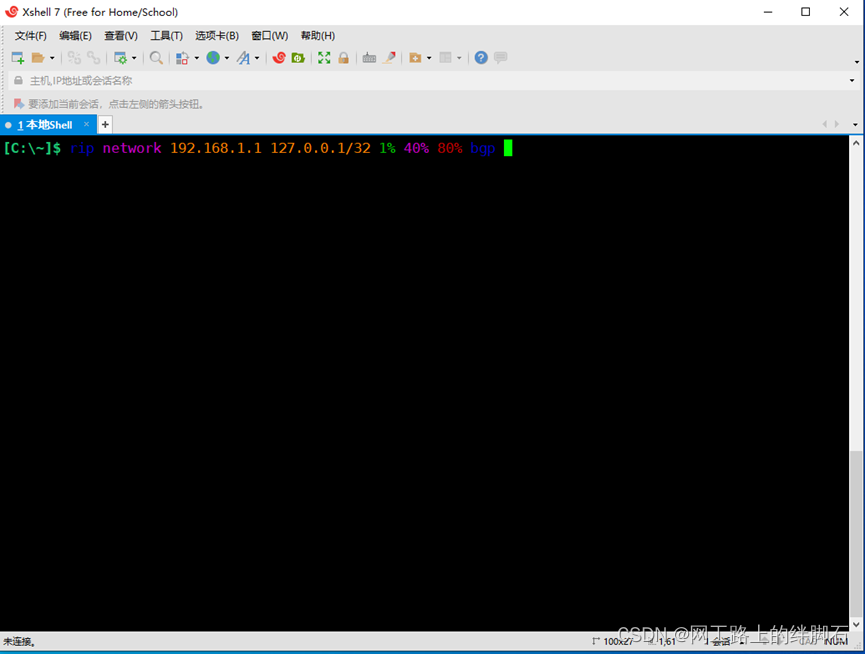网络工程师Xshell软件(配色方案&高亮关键字/突出显示集)的操作步骤 |
您所在的位置:网站首页 › 一加屏幕颜色设置哪个好看点 › 网络工程师Xshell软件(配色方案&高亮关键字/突出显示集)的操作步骤 |
网络工程师Xshell软件(配色方案&高亮关键字/突出显示集)的操作步骤
|
目录
写在开始一、确定Xshell的配置文件存储路径二、打开存储路径并存放相关文件三、Xshell修改并测试修改配色方案突出显示集
四、测试(修改后):结束语
写在开始
众所周知,网络工程师们经常需要调试设备,常用软件有CRT、Xshell等,但是随着Xshell的免费且友好的中文界面后,越来越多的用户喜欢使用。 对于非IT行业对网络工程师了解程度不大,一贯思维认为程序员、黑客才很有13格,为了让广大的网络攻城狮们工作中也更有bge同时也便于快速的确定命令的正确性,我特意熬夜将Xshell软件中的配色进行修改,下面将带大家一起修改吧。 此配色方案适用Xshell 7版本,其他版本未测试 修改前: 默认情况下在用户的文档目录中 \NetSarang Computer\7\Xshell\ColorScheme Files 也可以打开xshell进行进一步确认,找到路径后关闭XShell
每个人的存储路径可能不同,如果默认安装的话可能就存放在用户文档目录中 强烈建议在软件中确认文件存放路径选中复制后粘贴打开
找到刚刚查看的存放路径,然后选择Xshell
依次将对应的文件存放在对应的目录中
再次打开Xshell 软件,在软件中进行设置修改。 修改配色方案
往下滑动,找到wp(配色方案),然后选中点击“确定”
找到刚刚存放的名称一致文件后,选中点击“设置为当前组” 关闭已经打开的会话窗口,重新连接设备,查看效果 很明显首先默认字体的 颜色已经修改为黄色,同时高亮了部分关键字/词
如果修改失败可能是您的操作有误(注意检查存放路径是否正确)或Xshell版本不适配(可能性较小),欢迎留言讨论. 结束语如果您认为本文对您有帮助,请帮忙在文末关注、点赞、收藏,因为有了热度才能帮助更多人学习到看到本文,关于本文如果有问题可以在评论区留言,回复效率可能会低但是一定会积极恢复哦!~~ |
【本文地址】
今日新闻 |
推荐新闻 |
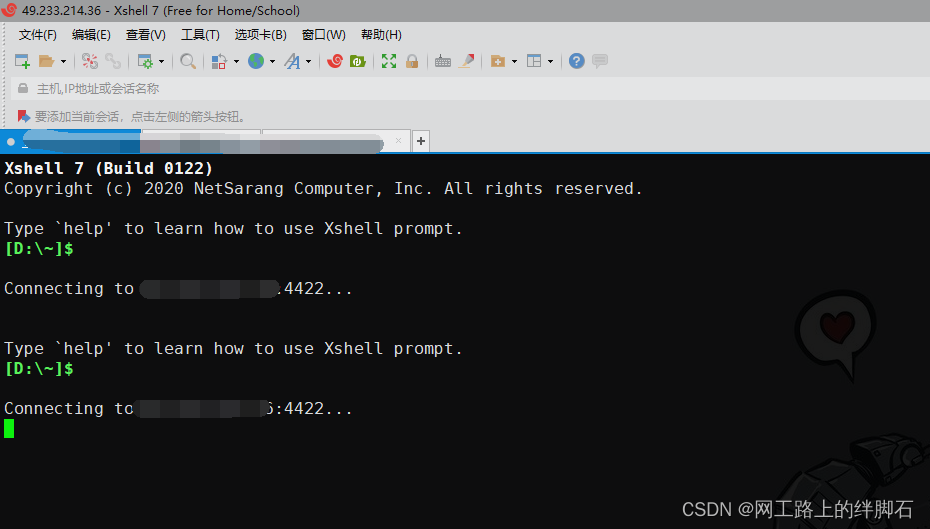 相关文件下载: Xshell软件(配色方案&高亮关键字/突出显示集)的相关文件
相关文件下载: Xshell软件(配色方案&高亮关键字/突出显示集)的相关文件